Hur man skapar och installerar ditt eget Usplash-tema i Ubuntu
Jag är inte säker på hur många av er som Ubuntu, men vi är definitivt en av dem som ogillar det och tycker det är tråkigt och tråkigt. Jag föredrar att ha några bilder som är vackra och kan göra mitt första intryck (när du slår på datorn) en trevlig. Första intrycket räknas, eller hur?
Splashy är ett applikationsprogram som kan användas av någon att skapa och konfigurera sin egen usplash-skärm på en Linux (och FreeBSD) -maskin.
I denna handledning kommer jag att gå igenom stegen för att du ska skapa och installera ditt eget splash-tema med splashy (och gsplashy).
Ta bort usplashen
I Ubuntu styrs stänkskärmen av usplash. För att vara säker på att den inte stämmer med splashy, måste vi ta bort usplash och installera splashy som ersättning.
Skriv i din terminal ( Program -> Tillbehör -> Terminal ) följande:
sudo apt-get autoremove usplash
Installera splashy och gsplashy
Ladda ner de splashy paketen här:
32-bitars maskin - libsplashy1_0.3.10-1_i386.deb, splashy_0.3.10-1_i386.deb
64-bitars maskin - libsplashy1_0.3.13-3ubuntu1_amd64.deb, libsplashy1-dev_0.3.13-3ubuntu1_amd64.deb, splashy_0.3.13-3ubuntu1_amd64.deb
Dubbelklicka på de paket som ska installeras.
I terminalen skriver du följande kommando för att installera splashy-teman:
sudo apt-get installera splashy-teman
Fortfarande i terminalen skriver du följande för att öppna apt filen
gksu gedit /etc/apt/sources.list
Lägg till följande rad i slutet av filen. Spara och stäng filen.
deb http://ftp.us.debian.org/debian instabilt huvud
Tillbaka till terminalen,
sudo apt-get uppdatering
sudo apt-get installera splashy splashy-teman
Du får ett meddelande om att paketet är obekräftat. Skriv Y (Ja) för att fortsätta.
( Följande anvisning för att installera splashy ska fungera för 64-bitars maskin, men om det misslyckas, ladda ner och installera 64-bitars deb-paketet - splashy_0.3.13-3ubuntu1_amd64.deb, libsplashy1-dev_0.3.13-3ubuntu1_amd64. deb, libsplashy1_0.3.13-3ubuntu1_amd64.deb. )
Installera gsplashy
Gsplashy är den grafiska chef för splashy som låter dig enkelt skapa / installera splashy tema.
Hämta gsplashy till ditt skrivbord. Extrahera mappen till ditt skrivbord.
Installera beroenden
sudo apt-get installera libglade2-dev libsplashy1-dev build-essential
cd till gsplashy-mappen och kompilera koden
cd ~ / Desktop / gsplashy0.1 (ändra sökvägen om du har extraherat gsplashy på en annan plats)
./configure
göra
gör installationen
Skapa en launcher i menyn
Högerklicka på menyraden och välj Redigera menyer .
Välj Tillbehör (eller någon annan plats som du vill placera gsplashy-posten till) i den vänstra rutan.
Till höger klickar du på Nytt objekt . Ange följande information:
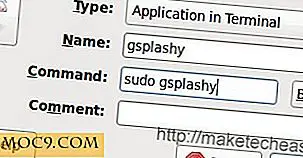
Klicka på OK för att stänga.
Skapa ditt eget usplash-tema
Öppna gsplashy ( Program -> Tillbehör -> gsplashy )
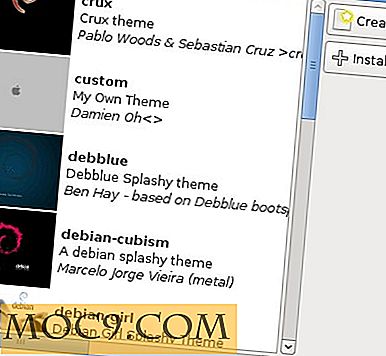
Klicka på Skapa en temaknapp. Det första du kommer att se är fliken Info. Här anger du informationen för ditt tema.

På fliken Bakgrund är det här du anger dina egna bilder för skärmbilden för usplash. Det finns flera alternativ som du har visat bilder på: under uppstart, under avstängning, när det finns fel, på systemåterställning (från viloläge) eller när du stänger av datorn. Du kan välja att använda olika bilder eller samma bild för alla alternativ.

En sak att notera är att det är att föredra att ställa in dina bilder till 1024 x 768-dimensionen.
Alternativet FX är några effekter som du kan för att din bild ska visas. Om det finns något fel och du vill att den ska visas på skärmen, markera kryssrutan Förse vid fel .
På fliken Progress bar, här anpassar du platsen och gränssnittet i framdriftsfältet.
Placera en check bredvid någon av de 4 rutorna (starta, stäng av, fortsätt, suspendera) för att visa framdriftsfältet när dessa skärmar är laddade. Alternativet Framåt / Bakåt bestämmer vilken riktning framdriftsfältet rör sig om. Det vanliga sättet är att visa framåt under uppstart och bakåt under avstängning, men du kan ändra det efter eget tycke.

X- och Y-fälten hänvisar till platsen för framdriftsfältet, mätt från skärmens övre vänstra hörn. Fältet bredd och höjd är där du definierar bredden och längden på framdriftsfältet. Det finns också alternativ för dig att välja förgrunds- och bakgrundsfärgen på framdriftsfältet och om det finns en gräns eller inte.
I textrutan är det här platsen för att anpassa textrutan på skärmen för usplash. Den är avstängd som standard eftersom de flesta inte gillar att ha en textruta för att täcka upp sina vackra bilder. Om du gillar att ha en textruta, klicka på Aktivera och ställ in den nödvändiga konfigurationen.

När du är klar med din konfiguration klickar du på Apply . gsplashy genererar automatiskt temat.
Tillbaka till huvudskärmen bör du nu hitta ditt specialtillverkade tema i teckenfönstret. Välj det för att göra det till standardtema för splashy. Du kommer att bli uppmanad att uppdatera-initramfs . Stäng gsplashy.

Tillbaka till din terminal, kör följande kommando:
sudo uppdatering-initramfs -u
Det är allt. Du har just lyckats skapa och installera usplash-skärmen för din Ubuntu.
För att få det att springa måste du lägga till en extra post i grub-filen.
I din terminal,
gksu gedit /boot/grub/menu.lst
Bläddra ner för att leta efter linjen
kernel /boot/vmlinuz-2.6.27-7-generic root = UUID = 82ace599-c240-456a-8df9-96b0b477d00b ro single
Lägg till ' vga = 792 ' (utan citat) till slutet av raden. Spara och stäng filen.

Starta om din dator. Du bör se ditt vackra usplash-tema i aktion nu.







![Vad skulle det ta för dig att byta OS? [Opinionsundersökning]](http://moc9.com/img/loading.jpg)